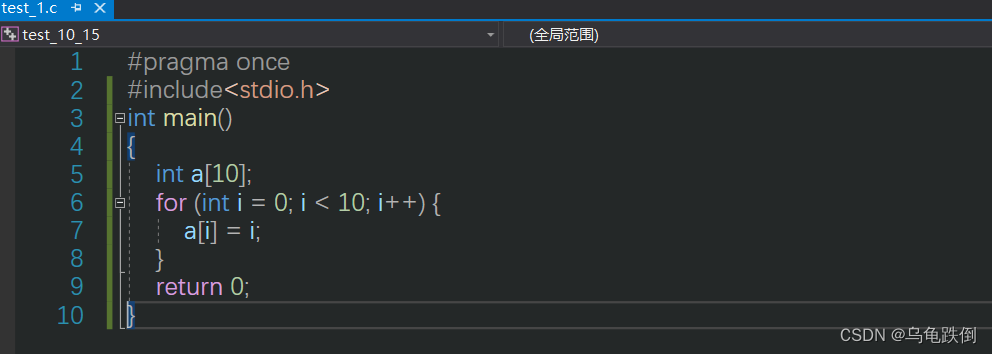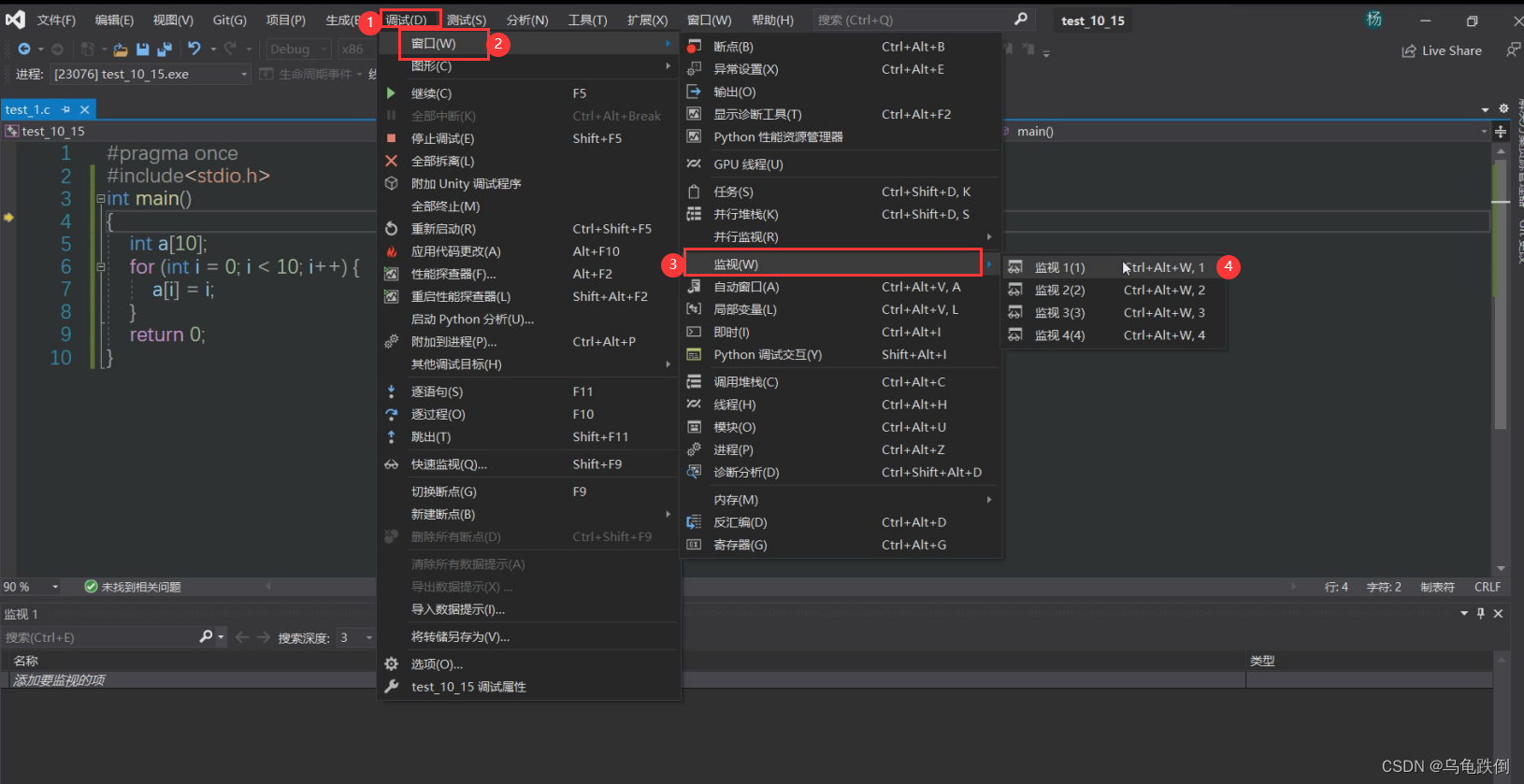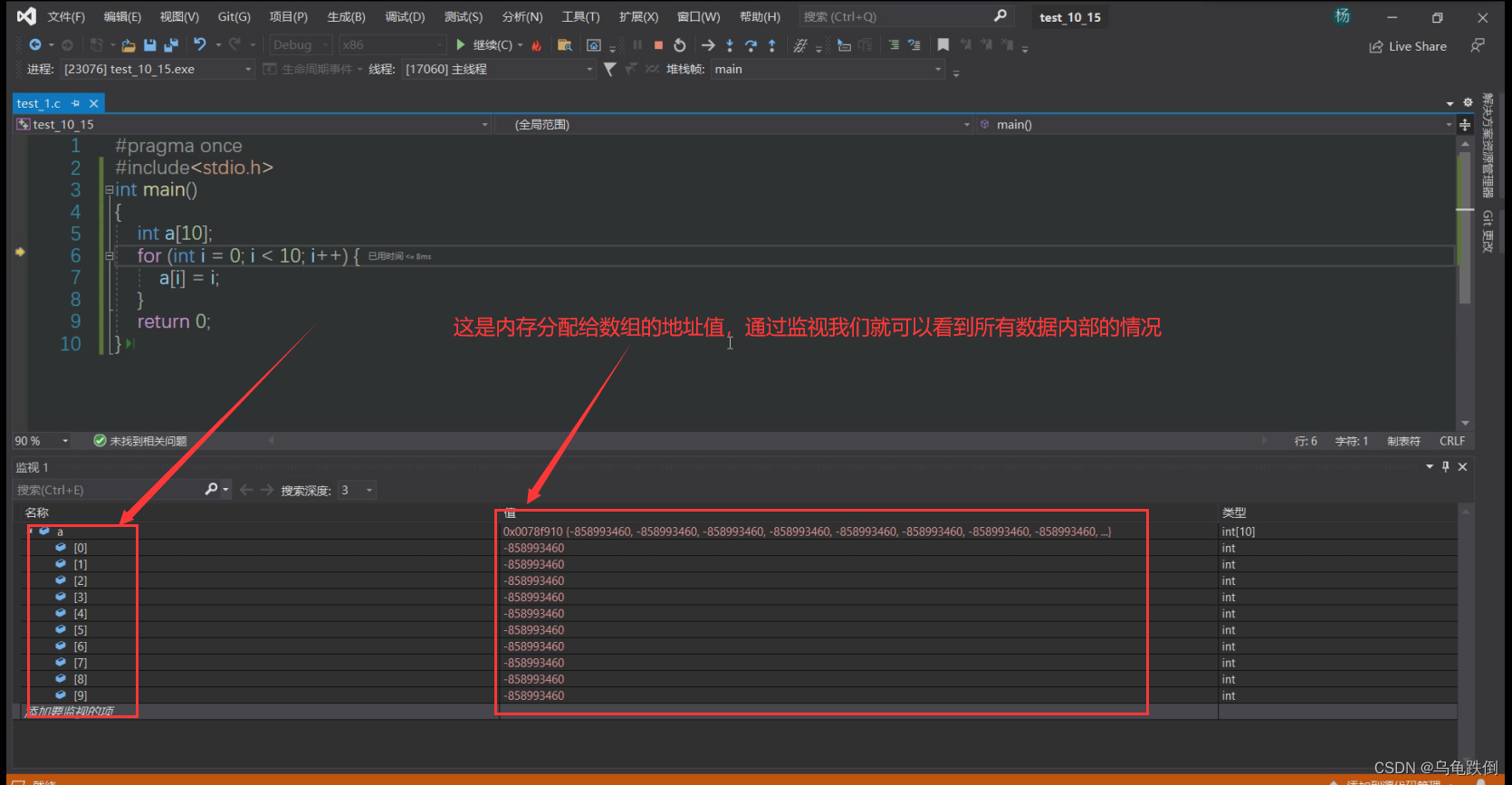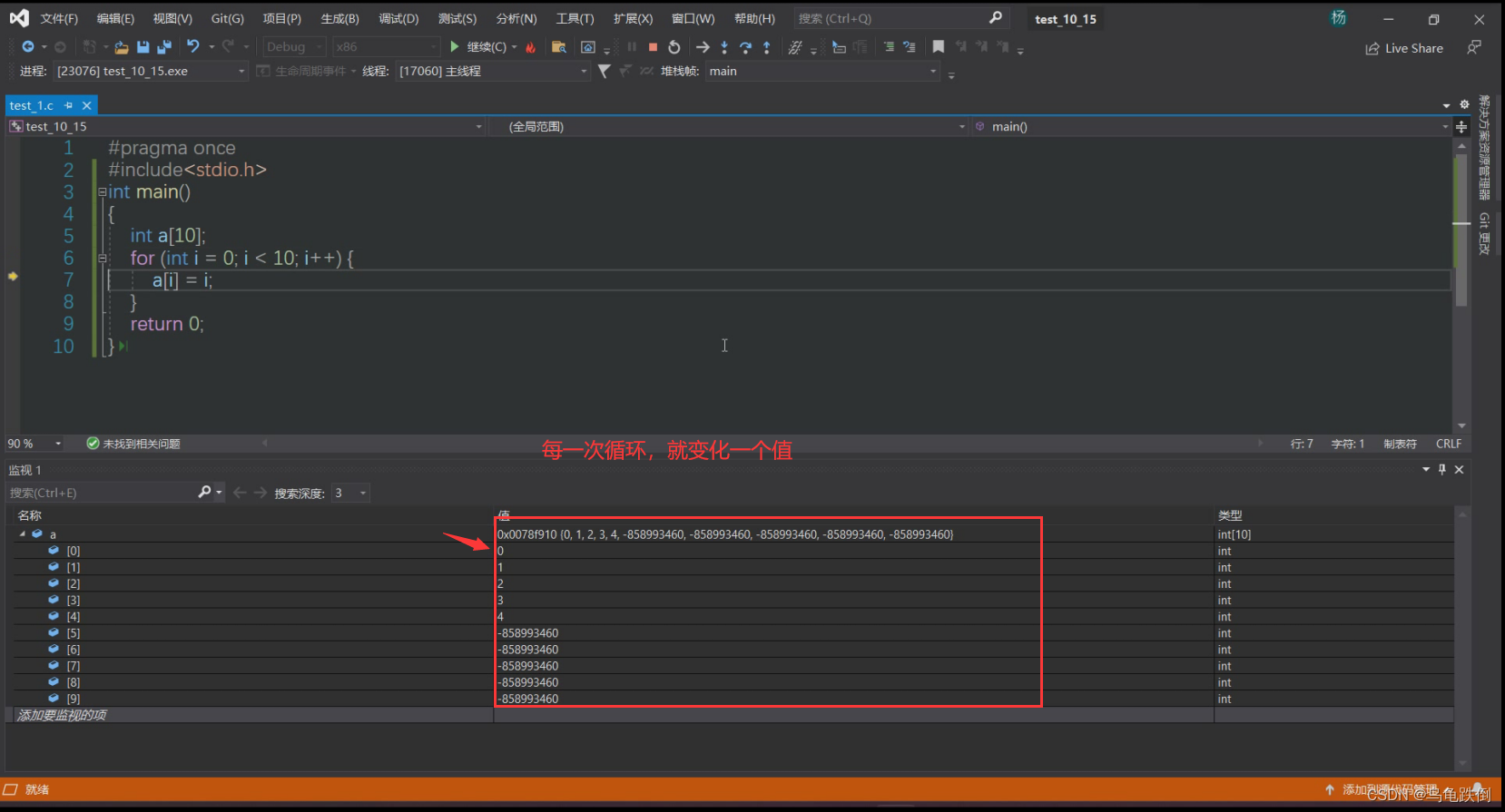在学习编程时,不仅要会写代码,同时也要会找bug,这是一个程序员成长过程中不可避免的一个过程。
甚至有时候你会发现,调试的时间要比写出整个程序的时间还要久,还要熬人。
有时候几百行的代码,你看上数个小时,从头看到尾,从尾看到头,
横竖看不出来到底的错在那,这里也觉得没毛病,那里也觉得没毛病,
可就是运行不出我们想要的结果,为什么?
鬼知道。
很多时候,有一些错误我们根本想都想不到。
所以就要用到调试。能够熟练的掌握调试非常非常重要。
试想,别人像你请教,你上手三下五除二,一顿操作,几秒钟就找到Bug,啧啧。
同时还有关于Debug和release环境的区别:用户环境和程序员测试环境
在开发过程中,程序员通常会在Debug模式下进行编码和测试,以便能够更方便地进行调试和故障排除,因为在Debug环境下,VS的功能更加强大。
而用户使用的环境没有必要那么细节,只要能用即可。
所以测试程序员一般都是使用用户的环境,也就是release环境,因为你需要站在用户的角度去看哪里有毛病。
即,程序员用Debug,测试人员用release。当然,也不一定是死的,具体情况具体分析。
调试快捷键:
ctrl+F5:开始执行不调试
F5:开始调试
F10:逐过程,可以是一个函数,也可以是一个语句,遇到函数不进入函数内部
F11:每一次执行一条语句,而且可以使我们的执行逻辑进入函数内部
F9:设置断点,运行时程序会在断点处停止
F5:直接调试到断点位置
(F5和F9一般配合使用,在你确定断点之前位置都没有问题时,就可以直接运行到该位置,直接开始调试后面的语句)
shift + F5:停止调试
监视窗口:可以直接看见你所想要看到的所有的值的情况。
例如:
一个简单的循环:
打开监视窗口观察内部值的变化:
内存分配:
开始执行复制:
今天的文章
c++运行软件_c++运行软件分享到此就结束了,感谢您的阅读。
版权声明:本文内容由互联网用户自发贡献,该文观点仅代表作者本人。本站仅提供信息存储空间服务,不拥有所有权,不承担相关法律责任。如发现本站有涉嫌侵权/违法违规的内容, 请发送邮件至 举报,一经查实,本站将立刻删除。
如需转载请保留出处:http://bianchenghao.cn/80901.html